Excel表格换行
excel换行符代码是什么?
Excel在办公软件中,相对于WORD,PPT来说有点复杂。操作使用方法主要以表格,函数,公式为主。正常的换行符号是Alt+小键盘的1或0。具体在操作中怎么展示出来,下面跟着小编一起看看吧。
具体步骤是打开文档选定单元格,找到开始中的“格式”,鼠标单击“单元格”。选择“对齐”中的“自动换行”选项,鼠标确定。若在输入数据时换行,Alt+Enter组合键即可。同时按下Alt+Enter组合键,可以在Excel单元格内换行,回车键保存。将某个长行转成段落并在指定区域内换行,依据的方法是找到开始菜单中的自动换行的标示,然后选择单元格点击自动换行即可。但是今天想为大家介绍比较冷门的知识,关于EXCEL换行符代码。换行符代码是什么呢,使用char(10)代码来实现换行,比如A1&CHAR(10)&SHEET1,需要注意的是公式单元格一定要设置为自动换行。
第一步:excel换行符代码是【char(10)】,比如【A1&CHAR(10)&SHEET1】,需要注意的是公式单元格一定要设置为自动换行。
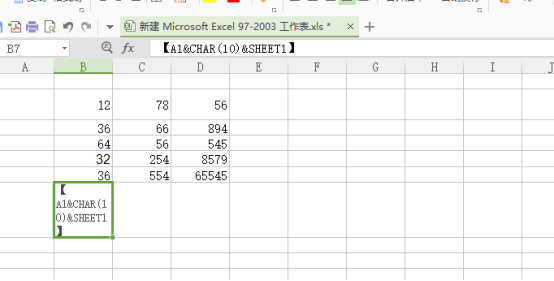
第二步:此外,还可以在编辑状态下,也就是双击单元格,在某个需要换行的单元格中使用【alt】+【回车】就可以实现换行。
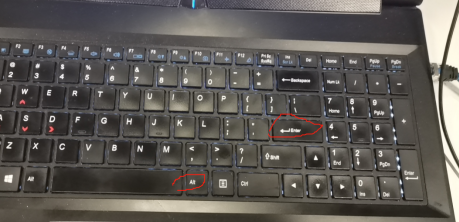
第三步:如果是在查找时可以用【Ctrl】+【回车键】组合键实现换行。
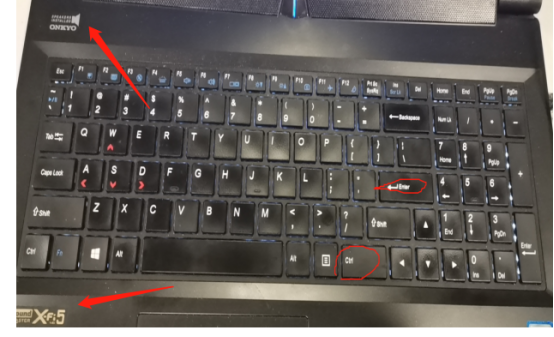
以上就是EXCEL换行符代码的具体演示,比起开头大段的正常操作,代码确实方便了很多,简单快捷,希望今天的展示可以对大家有帮助。课下大家要多多复习学过的知识,多进行演练和操作,达到巩固。
本篇文章使用以下硬件型号:联想小新Air15;系统版本:win10;软件版本:EXCEL 2016。
excel表格换行的小技巧,你了解吗?
在工作中,我们使用excel表格时会遇到一个格中,录入的文字、数字内容过多,在不改变单元格的宽度的时候,我们需要让这些文字、数字换一行,这样就不会有隐藏的信息了,那么,在excel表格换行的这个问题上你有什么小技巧吗?下面小编给您推荐三种关于excel表格换行的小技巧。
一、自动换行:自动换行的长度是根据单元格的列宽来定的,即单元格第一行填充满了,才会切换到下一行;当列宽改变时,换行也会跟着自动调整。
它的设置方式,基本上大家都知道。
即:选中需要换行的单元格,点击【开始】—【自动换行】即可。这种比较简单,就不做太多介绍了。
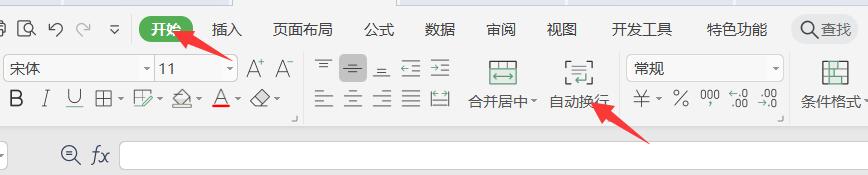
二、强制换行:强制换行就是将单元格里的内容根据自己需要的位置进行换行。
它的设置方式,即:将光标定位在单元格里需要强制换行的地方,然后按AIT+ENTER组合键,就实现了强制换行。
三、批量强制换行:批量换行,即通过查找替换,给单元格批量添加换行。
例如,以下表格,要将单元格里的姓名和手机号码分行显示,即从手机号码开始换行。
方法:
1、使用键盘上Ctrl+H快捷键,先打开【查找替换】对话框;
2、在【查找内容】输入框里,输入:手
3、在【替换为】输入框里,先输入:换行符,再输入:手;换行符的输入是利用快捷键Ctrl+J键。
4、最后点击【全部替换】。
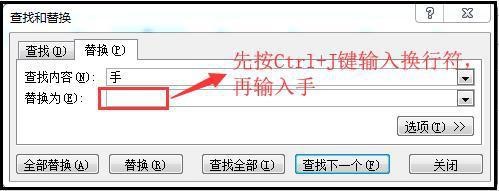
然后就可以看到表格中,每个单元格里的内容,手机号码都换行显示。
有了上面的介绍,我们是不是就很容易的解决了excel表格换行的问题了。



